Với Photoshop, bạn có thể tạo ra những bức ảnh đẹp và chuyên nghiệp chỉ trong vài thao tác đơn giản. Theo dõi bài viết sau để biết cách sử dụng công cụ Ruler Tool để chỉnh sửa độ nghiêng của ảnh một cách chính xác và nhanh chóng
Photoshop là một phần mềm chỉnh sửa ảnh chuyên nghiệp được sử dụng rộng rãi trên toàn thế giới. Trong đó, công cụ Ruler Tool là một trong những tính năng quan trọng và hữu ích nhất của Photoshop giúp người dùng dễ dàng chỉnh sửa độ nghiêng của ảnh một cách chính xác và nhanh chóng. Bên cạnh đó, Photoshop còn có rất nhiều tính năng khác giúp người dùng tạo ra những bức ảnh đẹp và chuyên nghiệp. Cùng theo dõi bài viết sau để biết cách chỉnh ảnh nghiêng thành ảnh thẳng bằng Photoshop trên máy tính vô cùng đơn giản nhé!
Bạn đang đọc: Hướng dẫn chỉnh ảnh nghiêng thành ảnh thẳng đúng cách với Photoshop
Video hướng dẫn cách chỉnh ảnh nghiêng thành ảnh thẳng bằng Photoshop:
Cách chỉnh ảnh nghiêng thành ảnh thẳng bằng Photoshop
Bước 1: Mở ảnh cần chỉnh sửa trong Photoshop và chọn công cụ Ruler Tool từ thanh công cụ bên trái.
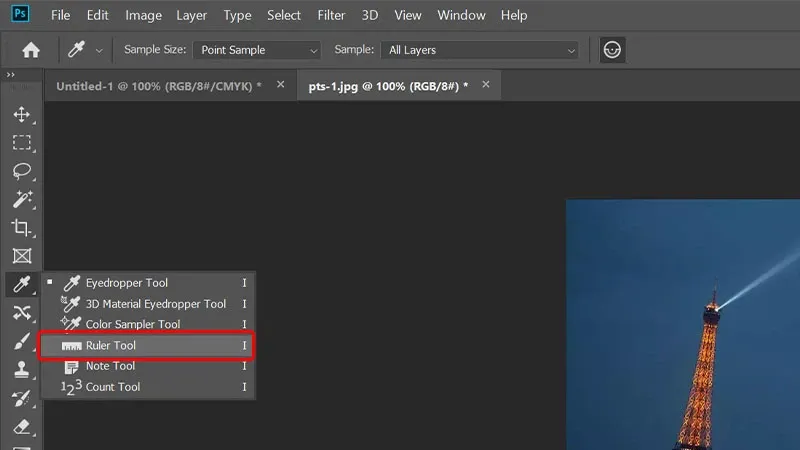
Bước 2: Vẽ một đường thẳng bất kỳ trên ảnh, theo hướng cần chỉnh sửa ảnh nghiêng của bạn. Để vẽ đường thẳng, bạn giữ phím Shift và kéo chuột trên ảnh.
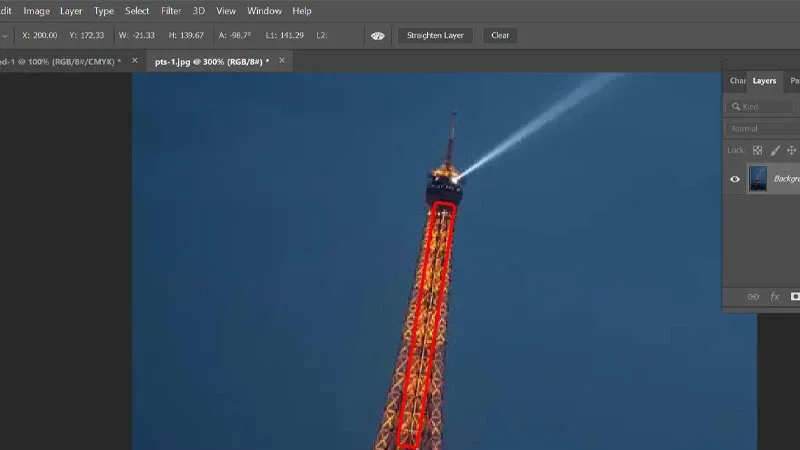
Bước 3: Click chuột vào mục Straighten Layer để xoay đối tượng theo phương thẳng đứng.
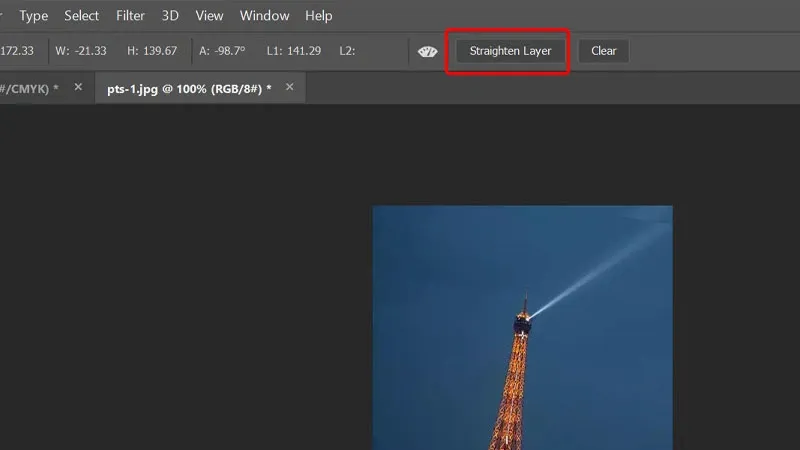
Bước 4: Sau khi xoay đối tượng thành công, các góc của hình ảnh sẽ xuất hiện các khoảng trắng vì kích thước bị thay đổi. Tiến hành sử dụng công cụ Magic Wand Tool từ thanh công cụ bên trái.
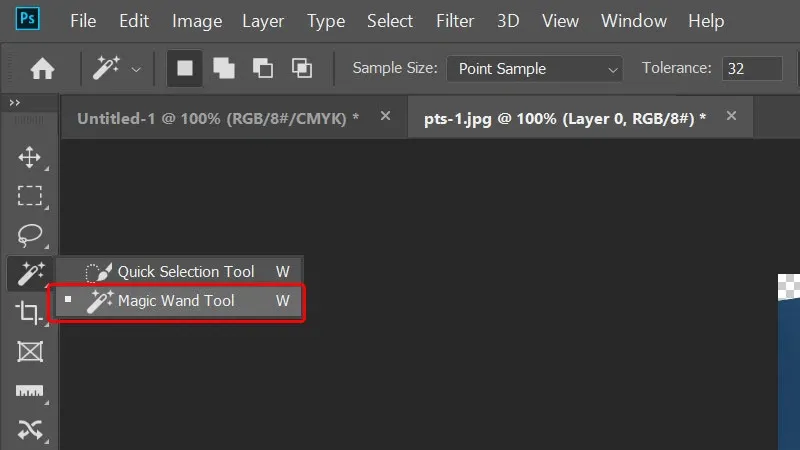
Bước 5: Nhấn Shift và click chuột vào các vùng trắng trên ảnh.
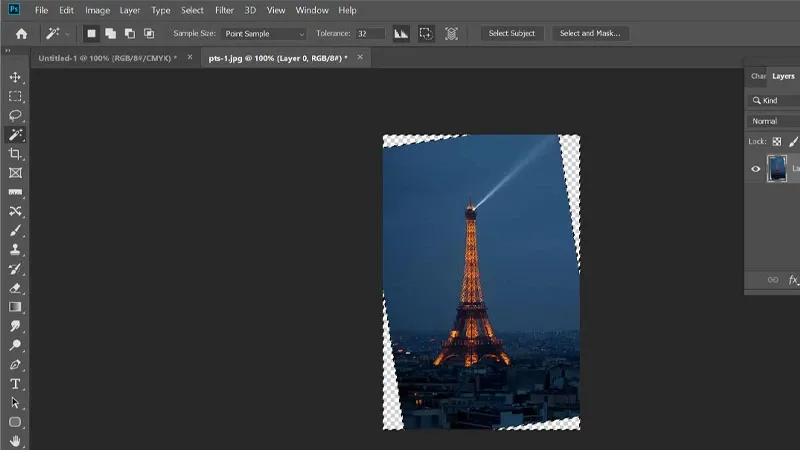
Bước 6: Vào menu Select → Chọn Modify → Chọn Expand.
Tìm hiểu thêm: Cách lấy lại mật khẩu Office 365 nhanh chóng và dễ dàng
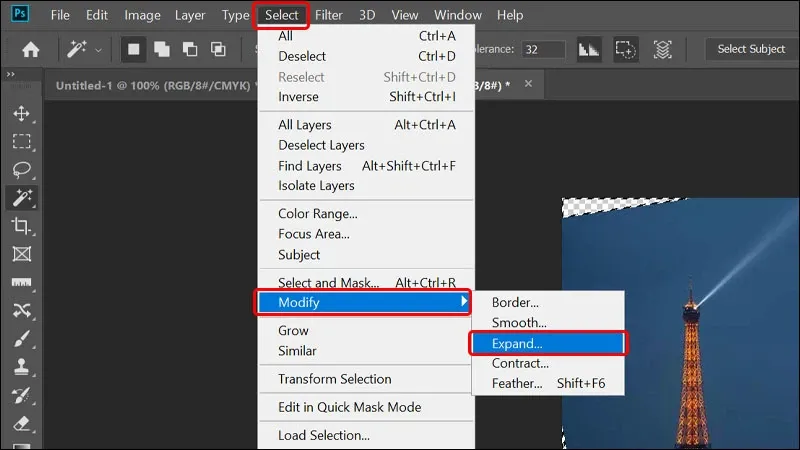
Bước 7: Nhập thông số Expand By → Nhấn OK.
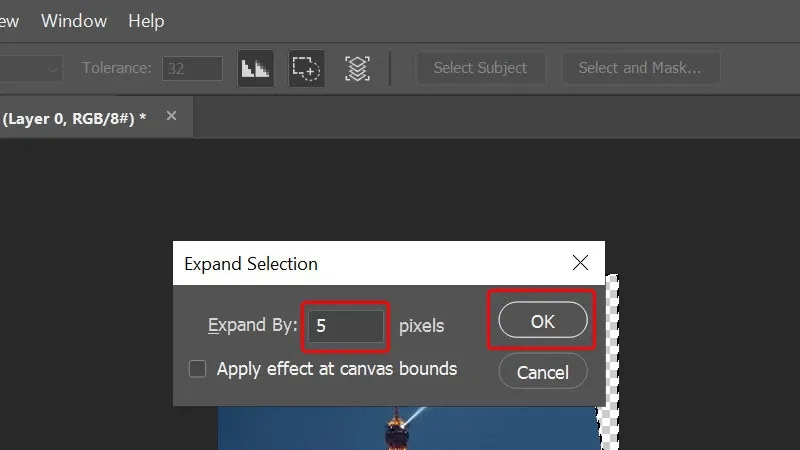
Bước 8: Tiếp theo, bạn vào menu Edit → Chọn Fill.
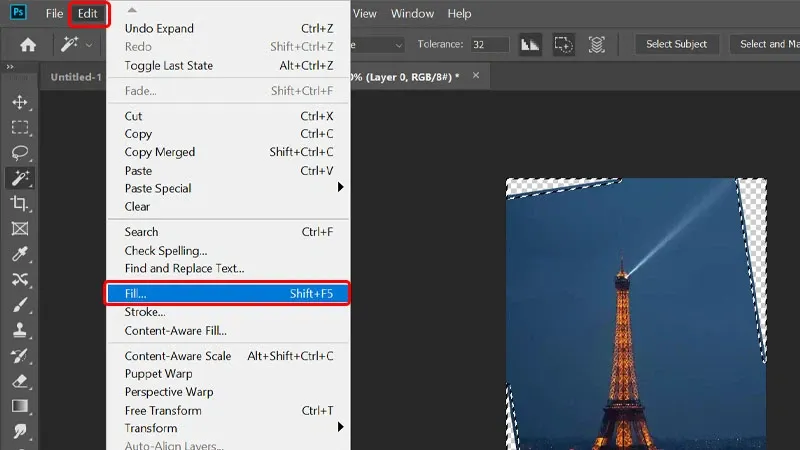
Bước 9: Trình chọn công cụ Content-Aware trong cửa sổ Content → Nhấn OK để hoàn tất thao tác.
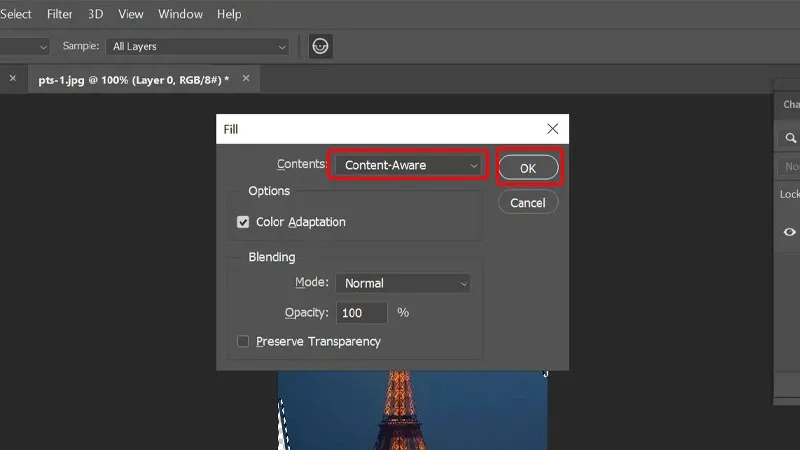
Vậy là bạn hoàn thành xong thao tác và đối tượng đã được xoay một cách chính xác mà không ảnh hưởng đến các chi tiết xung quanh.
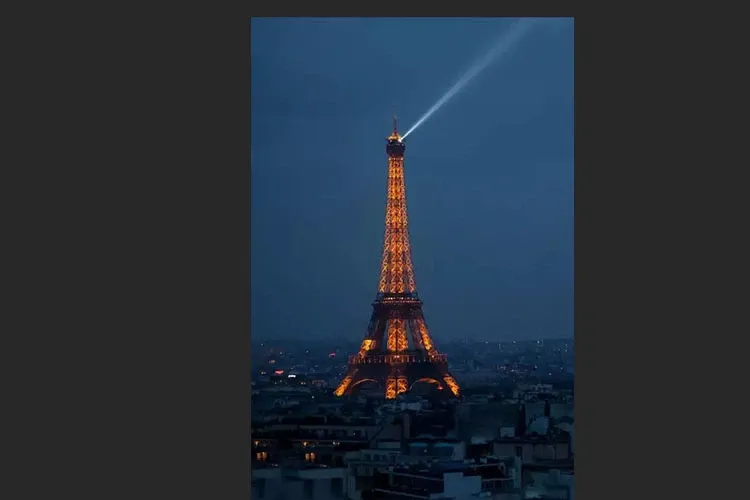
>>>>>Xem thêm: Cách tắt USB trên điện thoại Samsung: Thao tác dễ dàng và nhanh chóng, ai cũng làm được
Bài viết vừa rồi đã hướng dẫn bạn cách chỉnh ảnh nghiêng thành ảnh thẳng bằng Photoshop một cách đơn giản và nhanh chóng. Nếu thấy hay, bạn có thể chia sẻ bài viết cho người thân và bạn bè của mình cùng được biết nhé. Chúc các bạn thực hiện thành công!
Xem thêm:
- Photoshop là gì? Học photoshop để làm gì?
- Cách tạo hiệu ứng chuyển động nhòe trong Photoshop vô cùng chân thực
- Photoshop portable là gì? Có nên dùng photoshop portable không?
- Cách tạo Pattern ngẫu nhiên trong Photoshop vô cùng nhanh chóng và đẹp mắt
- Hướng dẫn thêm văn bản trên bất kỳ bề mặt nào bằng Photoshop một cách dễ dàng
- Cách làm thon gọn khuôn mặt trong Photoshop vô cùng dễ dàng

